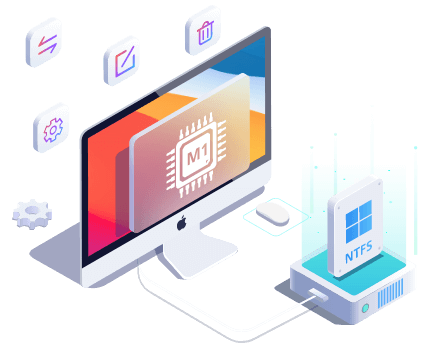Tabla de Contenido
![]() Sobre el autor
Sobre el autor
![]() Artículos Relacionados
Artículos Relacionados
¿Puede MacOS detectar NTFS? Aquí tienes la respuesta
| Soluciones viables | Solución de problemas paso a paso |
|---|---|
| ¿MacOS puede detectar NTFS? | La respuesta es sencilla, macOS puede detectar y leer archivos NTFS, pero no te dará acceso completo...Pasoscompletos |
| ¿Por qué MacOS no puede acceder a una unidad NTFS? | Microsoft introdujo el sistema de unidades NTFS a principios de los 90 en Windows NT 3.1, y debido a su rápida velocidad...Pasos completos |
| Consigue que macOS detecte NTFS | Paso 1: En primer lugar, conecta tu unidad NTFS a tu macOS y luego a tu ordenador. Ve a Aplicaciones allí...Pasos completos |
| Acceder a unidades NTFS en un Mac | Paso 1. Inicia y activa EaseUS NTFS for Mac. Haz clic en "Ya tengo licencia" para desbloquear este software...Pasos completos |
Introducción
La mayoría de los usuarios de Windows utilizan unidades NTFS. Sin embargo, no son totalmente compatibles con macOS. Si conectas una unidad NTFS a tu ordenador, podrás leer los archivos que contenga. Pero no podrás editarlos, eliminarlos o borrarlos. En otras palabras, no puedes utilizar unidades NTFS en Mac para escribir.
Hoy en día, cada vez más gente se pasa de los ordenadores Windows a macOS. Para la mayoría de los usuarios, es una gran actualización. Sin embargo, por otro lado, una gran mayoría también se enfrenta a varios problemas. Entre ellos, un problema común es la transferencia de archivos de Windows a Mac.
Entonces, la pregunta aquí es: ¿puede macOS detectar NTFS? Puesto que millones de personas sufren este problema, aquí vamos a responder a ella y a explorar cómo puedes utilizar una unidad NTFS en tu ordenador con y sin software. También recomendamos a los usuarios que utilicen EaseUS NTFS for Mac como herramienta para ayudar a los usuarios de Mac a acceder al soporte de lectura y escritura de las unidades NTFS en un Mac.
¿MacOS puede detectar NTFS?
Entonces, si tú también te lo estás preguntando, ¿puede el Mac de Apple leer NTFS? La respuesta es sencilla, macOS puede detectar y leer archivos NTFS, pero no te dará acceso completo al archivo. En tu macOS, sólo podrás abrir un archivo de sólo lectura de tus archivos NTFS. De esta forma, no podrás renombrar, editar o incluso guardar archivos en tu unidad.
Además, no te permitirá añadir o eliminar un archivo en la unidad o formato NTFS. Por tanto, si quieres transferir tus archivos de Windows a macOS, NTFS no será la mejor opción. En su lugar, te ayudaría optar por el formato FAT, FAT32 o exFAT. Pero, aun así, si quieres transferir archivos entre dos ordenadores Windows, el sistema de archivos NTFS puede ofrecerte un mejor rendimiento.
¿Por qué MacOS no puede acceder a la unidad NTFS aunque la detecta?
Microsoft introdujo el sistema de unidad NTFS a principios de los 90 en Windows NT 3.1, y debido a su rápida velocidad, millones de personas siguen utilizándolo a diario. Como Microsoft creó y lanzó NTFS, también tiene sus derechos de propiedad.
Por tanto, si Mac quiere añadir compatibilidad completa con NTFS a su sistema operativo, tendría que pagar un elevado precio por la licencia. Pero aún así, ¿por qué iba a comprar Mac una licencia de su mayor competidor en el mercado? Así, sólo puede detectar y leer las unidades NTFS, pero hasta la fecha, puedes utilizar macOS para escribir en ellas.
¿No puedes leer NTFS en Mac? Aquí tienes la solución para que macOS detecte NTFS
A veces, el Mac ni siquiera lee el NTFS. Suele ocurrir cuando lo intentas por primera vez. Además, este problema se produce porque la unidad no está bien conectada o no tiene permisos en Mac.
Por tanto, si también te enfrentas a un problema similar, sigue estos pasos para obtener permiso para la unidad NTFS en un ordenador Mac.
Paso 1: En primer lugar, conecta tu unidad NTFS a tu macOS y luego a tu ordenador. Ve a Aplicaciones y haz clic en Utilidad de Discos.
Paso 2: Ahora aparecerá una pequeña ventana en la pantalla. En la parte izquierda de la pantalla, ve a Externo, haz clic en el nombre de tu unidad NTFS y pulsa en Borrar en la parte superior derecha.
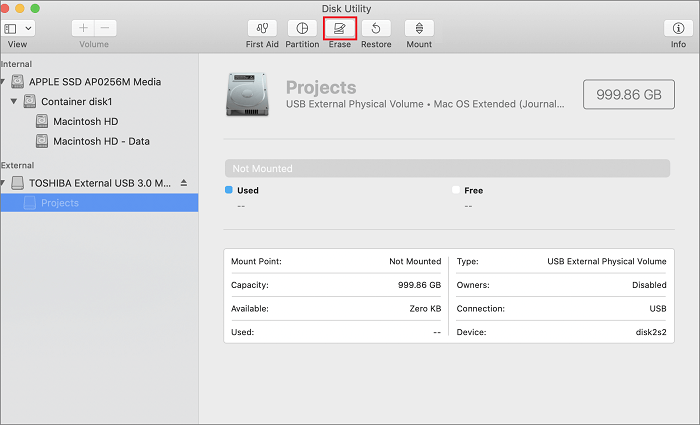
Paso 3:Te pedirá que cambies el nombre y el formato de la unidad. Como macOS no admite NTFS, pulsa sobre Formatear y cámbialo a FAT32. Después, pulsa en Borrar. De este modo, se formateará toda la unidad y ahora podrás utilizarla tanto para leer como para escribir.

Cómo acceder a unidades NTFS en un Mac - Leer y escribir en unidades NTFS
Si tú también quieres leer y escribir unidades NTFS en tu Mac sin pasar por todos los tecnicismos, deberías utilizar EaseUS NTFS for Mac. Te ayudará a leer y escribir unidades NTFS con una interfaz fácil de usar. Además, no tendrás que borrar los datos de tu unidad ni perderlos para volver a convertir su formato.
Paso 1. Inicia y activa EaseUS NTFS for Mac. Haz clic en "Ya tengo licencia" para desbloquear este software.

Paso 2. Conecta una unidad NTFS al Mac, EaseUS NTFS for Mac detectará automáticamente el dispositivo. Selecciona tu unidad y verás que ahora está marcada como "Sólo lectura". Haz clic en "Habilitar escritura" para añadir derechos de lectura y escritura a la unidad.

Paso 3. Cuando el estado de las unidades NTFS pase a ser "Escribible".

Paso 4. EaseUS NTFS for Mac abrirá una ventana para ayudar al Mac a acceder a la unidad NTFS:
- 1. Selecciona "Acceso total al disco", haz clic en el icono de Bloqueo e introduce la contraseña de administrador para desbloquearlo.
- 2. Selecciona los dos iconos de NTFS para Mac.
- 3. Arrástralos a la lista "Acceso total al disco".
- 4. Haz clic en "Salir y Restaurar" para reiniciar EaseUS NTFS for Mac.

Paso 5. Cuando EaseUS NTFS for Mac se reinicie, podrás abrir para comprobar, leer, escribir e incluso modificar los datos guardados en el dispositivo NTFS.

Aquí tienes algunas características de EaseUS NTFS for Mac que probablemente captarán tu interés.
- Tiene un diseño fácil de usar, que los principiantes no encontrarán abrumador.
- Lee y escribe particiones NTFS en Mac.
- Actúa como un controlador NTFS para discos duros externos.
- Puede formatear el disco a NTFS en Mac utilizando el terminal.
Conclusión
Actualizar a Mac es una gran idea. Tu primera pregunta sería ¿puede macOS detectar NTFS? Sí, puede y te explicamos los métodos para leer y escribir unidades NTFS en Mac. El primero es formatear toda la unidad y configurarla como FAT32. Después de eso, la unidad te permitirá hacer tanto Lectura como Escritura en ella. Sin embargo, conlleva el riesgo de perder tus archivos. Por lo tanto, debes tener una copia de seguridad de tus archivos o asegurarte de que no contiene ningún dato importante.
Aparte de eso, también puedes cambiar al método más sencillo. Sería descargar y utilizar EaseUS NTFS for Mac, una herramienta que te ayudará a leer o escribir en unidades NTFS sin formatearlas. En cambio, si tu Mac ni siquiera lee las unidades NTFS, es probable que se trate de un problema de permisos. Darle acceso lo solucionará.
¿Ha sido útil esta página?
Sobre el autor
Luis es un entusiasta de la tecnología, cuyo objetivo es hacer que la vida tecnológica de los lectores sea fácil y agradable. Le encanta explorar nuevas tecnologías y escribir consejos técnicos.